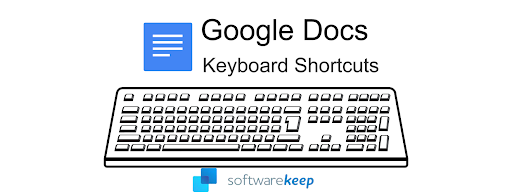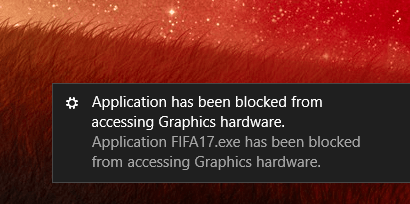Пре инсталирања Виндовс Сервер 2012 Р2, уверите се да рачунар испуњава минималне системске захтеве.
За Виндовс Сервер 2012 Р2 то су:
- Процесор: 1,4 ГХз 64-битни процесор (препоручите: 2 ГХз или бржи)
- РАМ: најмање 512 МБ (препорука: 2 ГБ или више)
- Слободан простор на диску: најмање 32 ГБ (препорука: 40 ГБ или више)
Када се једном потврдите, спремни сте за инсталацију Виндовс Сервер 2012 Р2. Само следите кораке у наставку:
Оутлоок 2007 скуп фасцикли није могуће отворити
1. корак: Ако имате инсталациони пакет на ДВД-у или УСБ-у за покретање, прво ћете морати да промените рачунар слагање ципела тако да покреће инсталациони пакет када га покренете.
Редослед покретања можете променити у услужном програму за подешавање БИОС-а на рачунару. Да бисте сазнали како то да урадите, следите наш водич овде.
2. корак: Са промењеним редоследом покретања, сада можете да уметнете свој Виндовс Сервер 2012 Р2 ДВД или УСБ за покретање, а затим покренете рачунар.
- Напомена: Можда ће се од вас затражити да покренете са ДВД-а или УСБ-а, следите упутства на екрану
Корак 3: Када се инсталациони програм учита, видећете екран испод. Кликните Инсталирај одмах да бисте започели поступак инсталације.

Корак 4: Виндовс ће започети копирање привремених датотека. Тада ћете видети екран са питањем да ли желите инсталирајте исправке за инсталацију оперативног система Виндовс. Ако сте повезани на Интернет, добро би било да то учините сада, иначе можете да покрећете исправке након инсталације.

Корак 5: Након инсталирања исправки (или ако сте их за сада прескочили), кликните Инсталл Нов на следећем екрану.
Сада ћете морати да изаберете издање које желите да инсталирате. Ако инсталирате било издање Стандард или Датацентер, такође ћете морати да изаберете да ли желите да инсталирате као Сервер Цоре или Десктоп Екпериенце (са ГУИ).
- Напомена: Сервер Цоре вам даје уклоњену верзију Виндовс сервера са мањим отиском који заузима мање процесора и РАМ-а, али је дизајниран за даљинско управљање и може бити теже локално администрирати. ГУИ, с друге стране, пружа корисничко прилагођено искуство којим је лакше управљати помоћу удобне контролне табле

Корак 6: Када одаберете опцију инсталације, кликните на Нект и приказаће вам се услови лиценцирања. Након што их прочитате, означите Прихватам услове лиценцирања и поново кликните Даље
враћање икона на прозоре радне површине 10
Корак 7: Сада можете одабрати врсту инсталације. Можете одабрати Упграде, која ће вам омогућити чување тренутних датотека, поставки и апликација, или извршити нову чисту инсталацију, изабрати Цустом.
- Напомена: Опција надоградње је доступна само ако сте инсталацију започели из претходне верзије Виндовс сервера (као што су Виндовс Сервер 2008, 2008 Р2 или Виндовс Сервер 2012)

Корак 8: Затим ћете бити упитани где желите да инсталирате Виндовс Сервер. Можете га инсталирати на један од дискова или партиција приказаних на листи или можете створити нову партицију тако што ћете кликнути на Опције погона, а затим одабрати Ново.
- Напомена: ако већ нисте, обавезно направите резервну копију садржаја чврстог диска пре него што наставите, у супротном можете изгубити све податке тренутно сачуване на изабраном погону или партицији
Када одаберете где ћете инсталирати Виндовс Сервер, кликните на Нект. Овај корак може потрајати, а рачунар ће се можда поново покренути током процеса инсталације, што је нормално

Корак 9: Када се подешавање заврши, рачунар ће се поново поново покренути и покренути у систему Виндовс Сервер 2012. Сада ће се од вас тражити да подесите корисничко име и лозинку. Не заборавите да одаберете јаку лозинку, а затим кликните на ОК.
Корак 10: Ако сте изабрали инсталацију Сервер Цоре-а, радна површина ће се појавити следећа са командним прозором, али без почетног екрана или икона радне површине. Ово је стандардни Виндовс Сервер Цоре интерфејс.

Корак 11: Цоре Цоре подразумевано поставља временску зону типично на пацифичко време. Да бисте то променили, откуцајте цонтрол тимедате.цпл , затим подесите тачан датум и време и притисните ОК.
Корак 12: Виндовс ће такође инсталирати Сервер Цоре са случајним именом рачунара. Да бисте ово променили у име по вашем избору, откуцајте нетдом преименоватикомпјутер% име рачунара% / новоиме: име рачунара
- Напомена: Замените име рачунара у овој командној линији именом које желите да користите
Корак 13: Можда ћете добити упозорење да преименовање може негативно утицати на неке услуге. Упишите И да бисте наставили. Тада ћете затражити да поново покренете рачунар да бисте довршили поступак преименовања. Унесите схутдовн / р / т 0 да бисте поново покренули сервер.
14. корак: Када се сервер поново покрене, кликните на Цтрл + Алт + Делете , и пријавите се помоћу корисничког имена и лозинке које сте горе креирали.
То је то! Сад сте инсталирали Виндовс Сервер 2012 Р2 и спремни смо за полазак!
Ако тражите софтверску компанију којој можете веровати због њеног интегритета и поштене пословне праксе, не тражите даље од СофтвареКееп-а. Ми смо Мицрософт сертификовани партнер и БББ акредитовано предузеће које брине о томе да нашим купцима пружи поуздано и задовољавајуће искуство у коришћењу софтверских производа. Бићемо са вама пре, током и после свих продаја. То је наша гаранција софтверског чувања од 360 степени. Па шта чекате? Позовите нас данас на +1 877 315 1713 или пошаљите е-пошту салес@софтварекееп.цом. Такође, можете нас контактирати путем Ливе Цхат-а.